Jak vytvořit vCard v aplikaci Outlook 2013
E-mailové programy, jako je Microsoft Outlook 2013, mají mnoho různých způsobů, jak můžete sdílet informace se svými kontakty. Dobrým způsobem, jak toho dosáhnout, je zahrnout do podpisu příslušné kontaktní informace, ale další možností je vytvoření vizitky vCard, jinak známé jako digitální vizitka nebo soubor .vcf.
Naštěstí se to bude zdát velmi známé, pokud jste dříve vytvořili kontakt v aplikaci Outlook 2013 nebo jste přiložili přílohu s e-mailem. Pokračujte tedy ve čtení níže a zjistěte, jak vytvořit a odeslat vizitku vCard kontaktu v aplikaci Outlook 2013.
Jak vytvořit vizitku v aplikaci Outlook 2013
Kroky v této příručce vám ukážou, jak vytvořit vCard v aplikaci Outlook 2013. Toto je formát digitální vizitky pro aplikaci Outlook, a když tyto informace předáte kontaktu, bude zahrnut jako typ souboru .vcf. Tato příručka bude předpokládat, že v aplikaci Outlook 2013 ještě nemáte kontakt nastaven. Pokud hledáte jiné způsoby, jak využít funkce kontaktů aplikace Outlook, podívejte se na distribuční seznamy.
Krok 1: Otevřete aplikaci Outlook 2013.
Krok 2: Na pásu karet klikněte na Nové položky a poté na možnost Kontakt .

Krok 3: Vyplňte všechny informace, které můžete zahrnout do své vCard, a klikněte na tlačítko Uložit a zavřít .
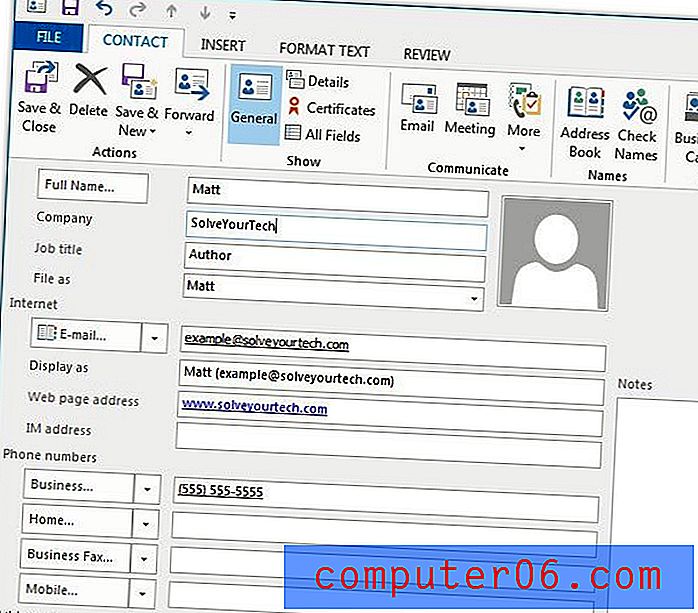
Krok 4: Připojte svou vizitku vCard jako přílohu k e-mailu tak, že otevřete e-mail, kliknete na Připojit položku, poté na Vizitku a poté na Další vizitky .
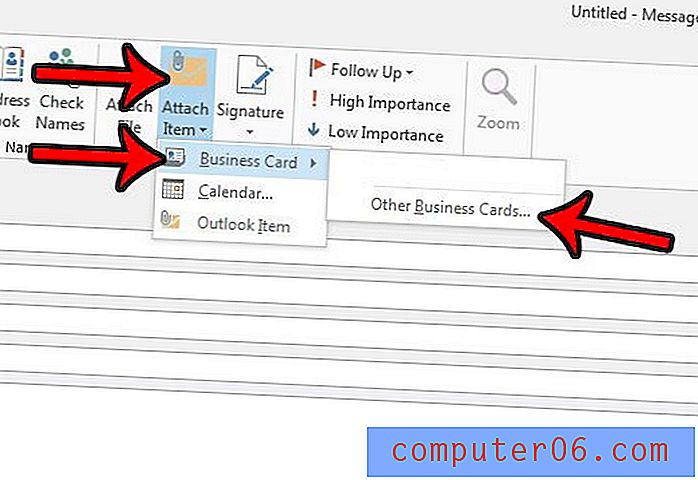
Krok 5: Vyberte vCard ze seznamu kontaktů a poté klikněte na tlačítko OK .
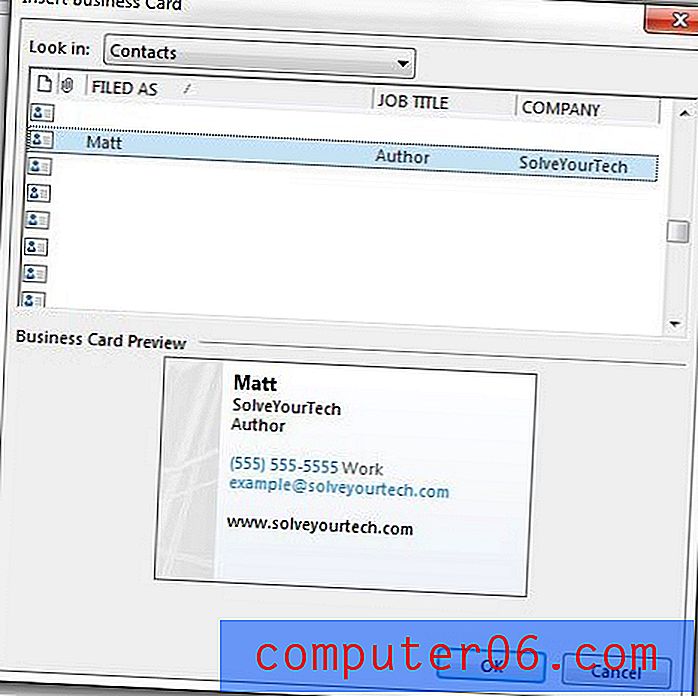
Poté můžete svůj e-mail vyplnit a odeslat. Vaše vCard bude zahrnuta do pole Přiloženo .
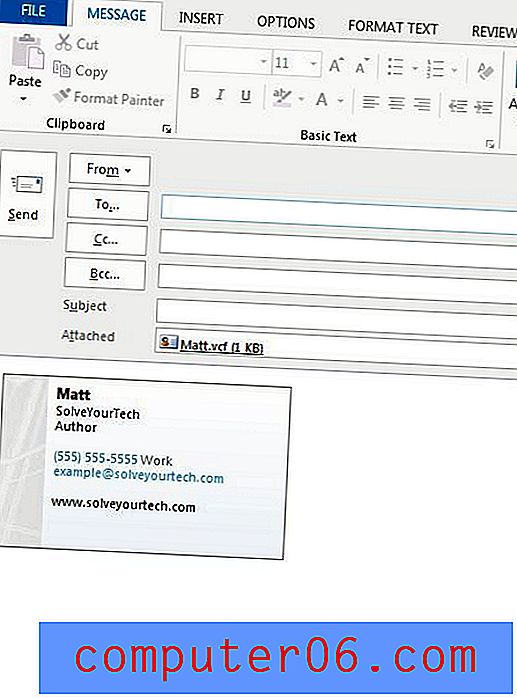
Chcete, aby aplikace Outlook kontrolovala nové zprávy trochu častěji? Naučte se, jak změnit frekvenci odesílání a přijímání v aplikaci Outlook 2013 a upravit interval, jak dlouho bude program čekat, než se připojí k vašemu e-mailovému serveru.



